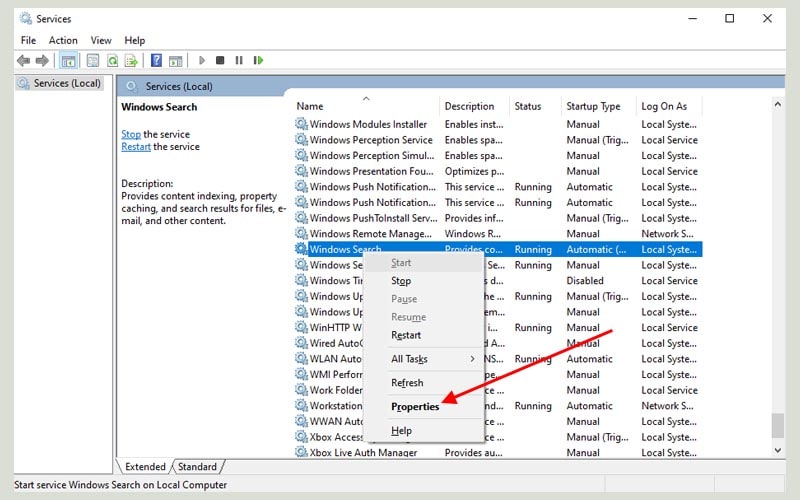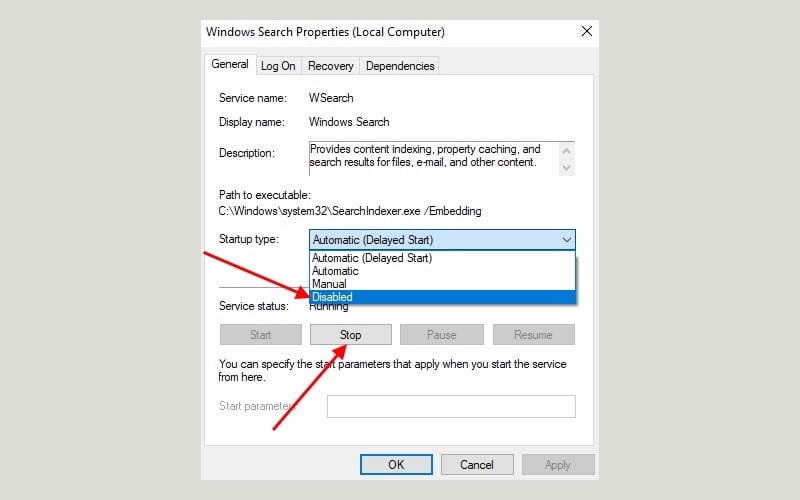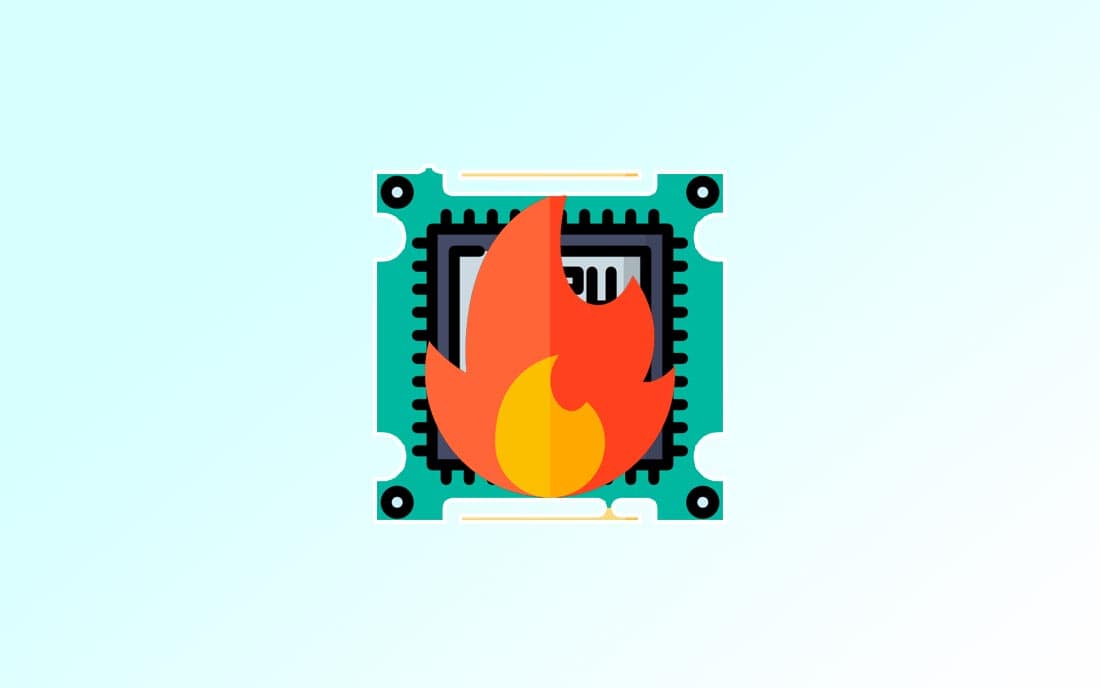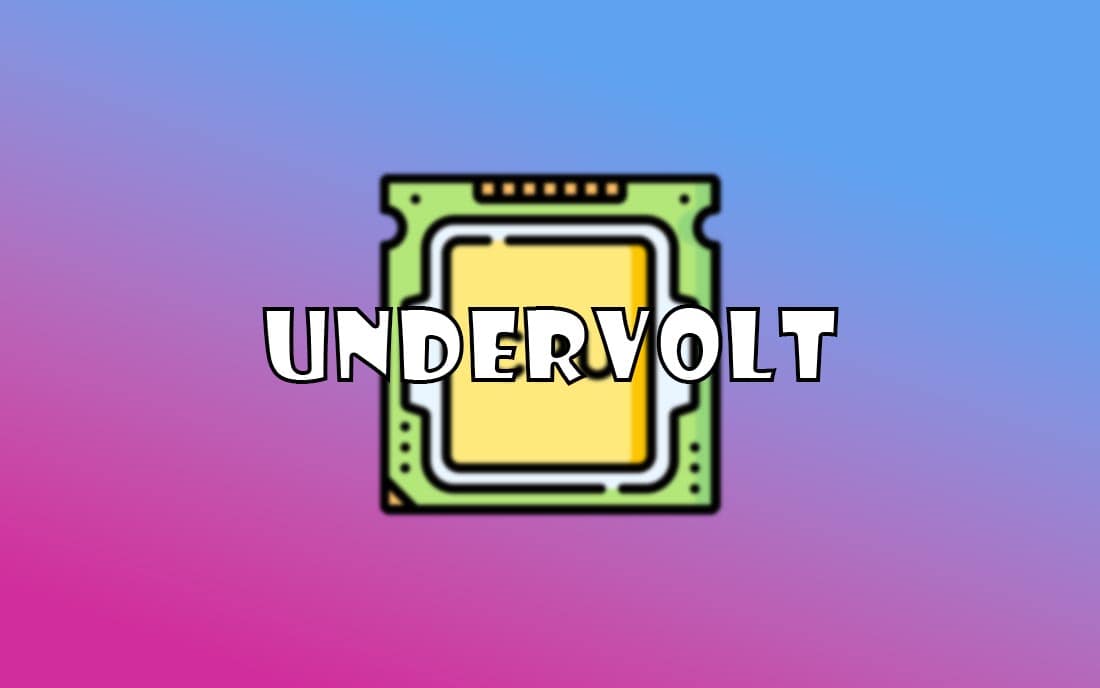SearchProtocolHost.exe là một service hữu ích. Tuy nhiên đôi khi nó lại chiếm khá nhiều tài nguyên CPU. Trong trường hợp này, bạn phải làm thế nào, hãy cùng bài viết tìm hiểu nhé.
SearchProtocolHost.exe là gì?
SearchProtocolHost.exe là một tiến trình trong hệ điều hành Windows, nó là một phần của Windows Search.
Nhiệm vụ chính của tiến trình này là tìm kiếm, chỉ mục các tệp tin và thư mục trên máy tính để hỗ trợ việc tìm kiếm nhanh chóng và hiệu quả. Khi bạn thực hiện một tìm kiếm trên máy tính của mình, SearchProtocolHost.exe sẽ được kích hoạt để thực hiện quá trình tìm kiếm và trả về kết quả cho bạn.
Nguyên nhân SearchProtocolHost.exe tốn CPU?
Có một số nguyên nhân có thể gây tốn CPU bởi tiến trình SearchProtocolHost.exe:
Cập nhật tìm kiếm: Khi tiến trình SearchProtocolHost.exe đang chạy, nó có thể đang thực hiện quá trình cập nhật tìm kiếm trên hệ thống của bạn. Quá trình này có thể tốn nhiều tài nguyên CPU, đặc biệt là khi có nhiều tệp tin hoặc dữ liệu cần được quét và cập nhật.
Lỗi hệ thống hoặc tệp tin hỏng: Nếu có lỗi trong hệ thống tìm kiếm hoặc tệp tin bị hỏng, tiến trình SearchProtocolHost.exe có thể gặp khó khăn trong việc thực hiện nhiệm vụ của nó. Điều này có thể dẫn đến tốn tài nguyên CPU khi tiến trình cố gắng khắc phục lỗi hoặc xử lý các tệp tin không hợp lệ.
Cấu hình tìm kiếm không tối ưu: Nếu cấu hình tìm kiếm trên hệ thống của bạn không được tối ưu hoặc có quá nhiều thư mục hoặc ổ đĩa được quét, tiến trình SearchProtocolHost.exe có thể tốn nhiều CPU để thực hiện quá trình tìm kiếm và cập nhật thông tin.
Virus hoặc phần mềm độc hại: Một số virus hoặc phần mềm độc hại có thể giả mạo tiến trình SearchProtocolHost.exe và sử dụng nó để tiêu thụ tài nguyên CPU. Điều này có thể làm tăng tải CPU.
Cách khắc phục sự cố SearchProtocolHost.exe gây tốn CPU
1. Cập nhật Windows
Windows thường xuyên tung ra các bản cập nhật để khắc phục lỗi hệ thống. Vì thế, để khắc phục SearchProtocolHost.exe gây tốn CPU, bạn chỉ cần update Windows.
- Nhấn tổ hợp phím Windows + I để mở màn Settings.
- Chọn Update & Security.
- Nhấn nút Check for updates để tải các bản cập nhật mới nhất và cài đặt.


2. Chạy Search and Indexing Troubleshooter
Windows có sẵn rất nhiều công cụ giúp người dùng dễ dàng và nhanh chóng khắc phục sự cố.
- Nhấn tổ hợp phím Windows + I để mở màn Settings.
- Chọn Update & Security -> Troubleshoot.
- Ở khung cửa sổ bên phải, nhấn vào Additional troubleshooters.
- Cuộn xuống tìm Search and Index, click vào nó và chạy Run the troubleshooter. Làm theo hướng dẫn trên màn hình để hoàn thành quá trình khắc phục sự cố.
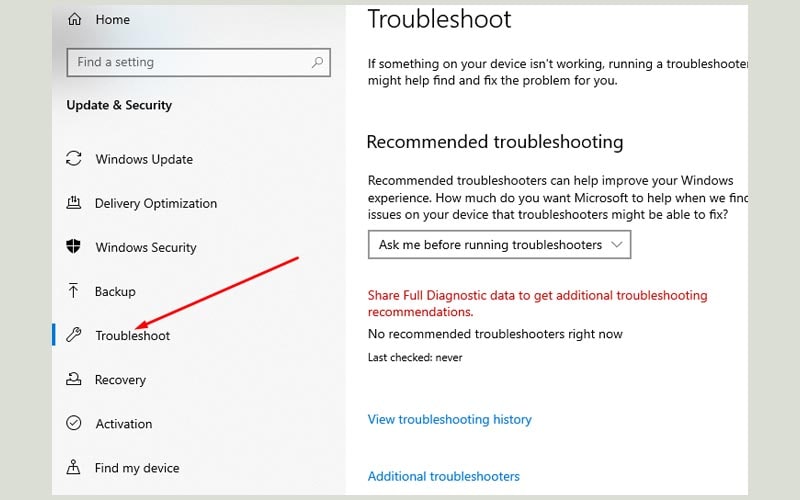
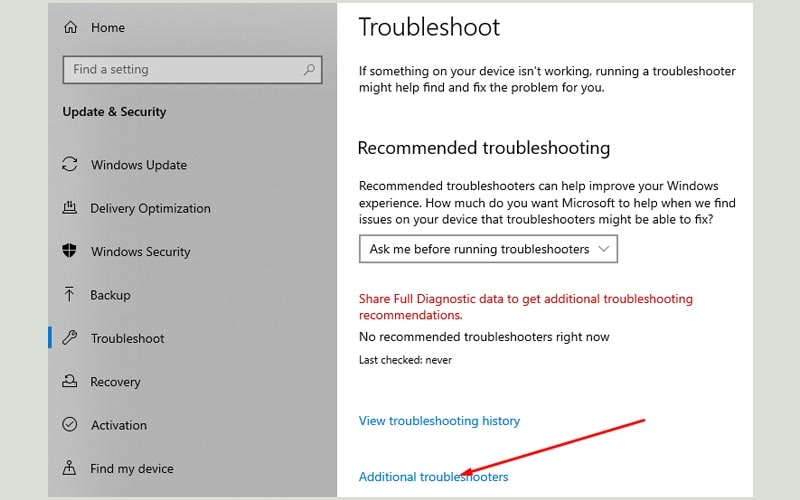
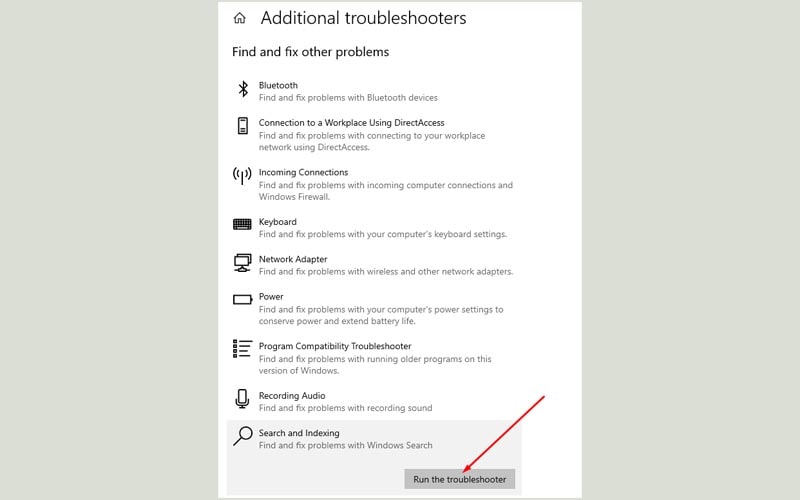
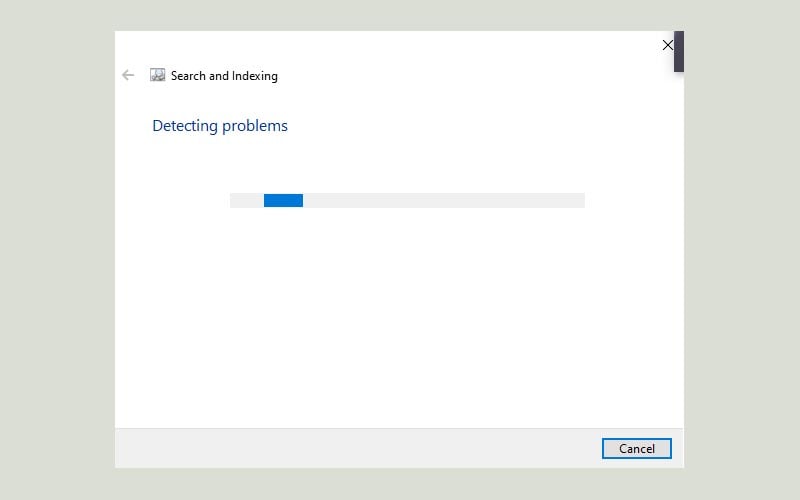
3. Xóa phần mềm cài đặt gần đây
Nếu gần đây bạn có cài đặt một phần mềm và sau đó gặp phải sự cố trên thì rất có thể nó là thủ phạm. Công việc của bạn bây giờ là tìm và xóa phần mềm đó đi.
- Nhấn phím Windows, gõ Control Panel và nhấn Enter.
- Tiếp theo chọn tùy chọn Uninstall a Program ở mục Programs.
- Tìm và chọn ứng dụng mới cài đặt, nhấp chuột phải và chọn Uninstall.

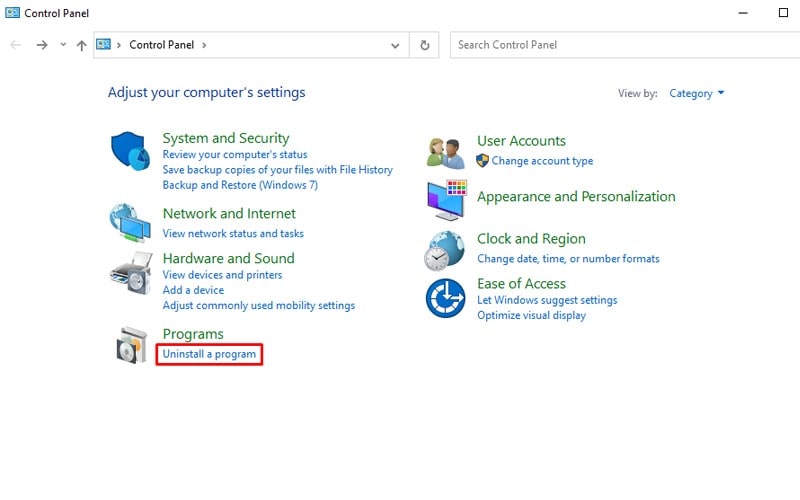

4. Chạy SFC
Nhấn phím cửa sổ, gõ cmd và chọn Run as administrator.

Paste câu lệnh dưới đây vào Command Prompt và nhấn Enter:
sfc/scannow

SFC hay System File Checker là một công cụ giúp bạn quét toàn bộ file hệ thống. Vì vậy nếu một file nào đó bị hỏng dẫn đến sự cố SearchProtocolHost.exe gây ngốn tài nguyên CPU, SFC sẽ giúp bạn giải quyết được vấn đề.
5. Defragment ổ cứng
Khi tạo hoặc xóa tệp tin, các phân đoạn trống trên ổ cứng có thể không đủ lớn để lưu trữ tệp tin mới hoặc không được sử dụng lại cho các tệp tin tiếp theo dẫ đến ổ cứng bị phân mảnh. Điều này không những làm giảm hiệu suất ổ cứng mà còn có thể gây ra sự cố SearchProtocolHost tốn nhiều CPU.
- Nhấn phím cửa sổ, gõ defragment và chọn Defragment and Optimize Drives App.
- Chọn ổ cứng cần xử lý và nhấn nút Optimize để bắt đầu quá trình.
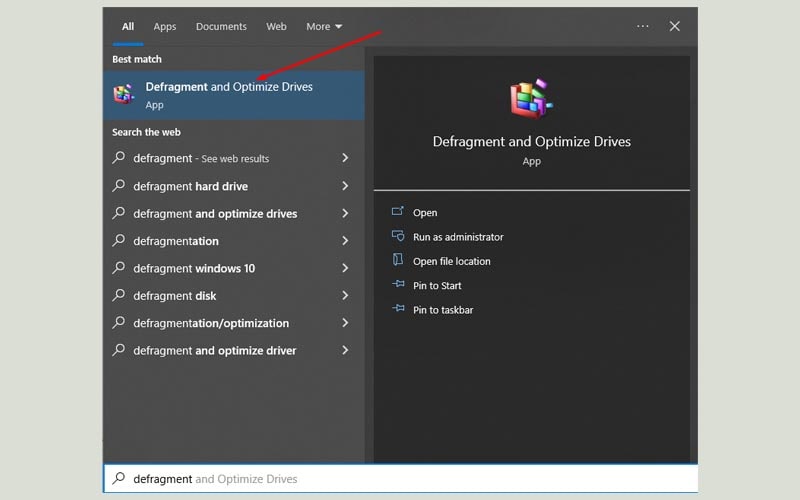
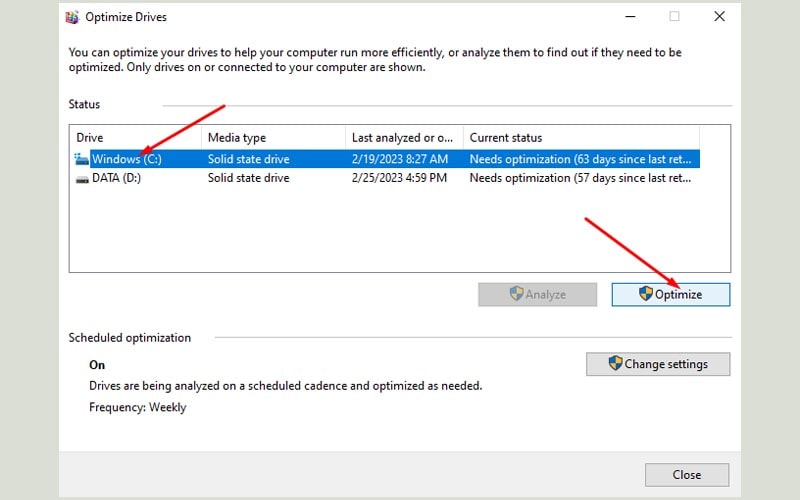
6. Thay đổi Index Options
Nếu tất cả các phương pháp trên đều không mang lại hiệu quả, bạn có thể thử đến phương án loại trừ một số thư mục lớn khỏi việc lập chỉ mục để có thể hiển thị kết quả tìm kiếm nhanh hơn.
- Nhấn phím cửa sổ, gõ index và chọn Index Options.
- Sau đó nhấn vào nút Modify.
- Tiếp theo nhấn vào nút Show all locations, sau đó bỏ tích tất cả các thư mục bạn không muốn lập chỉ mục nằm dưới phần Change selected locations và nhấn OK để lưu thay đổi.
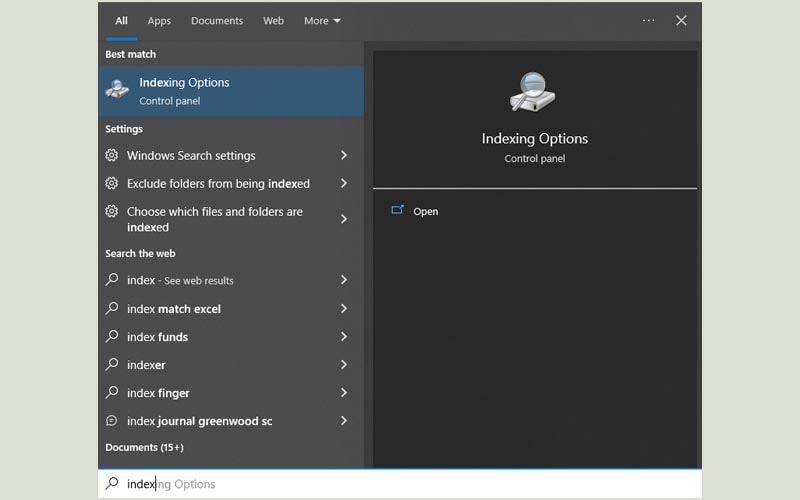
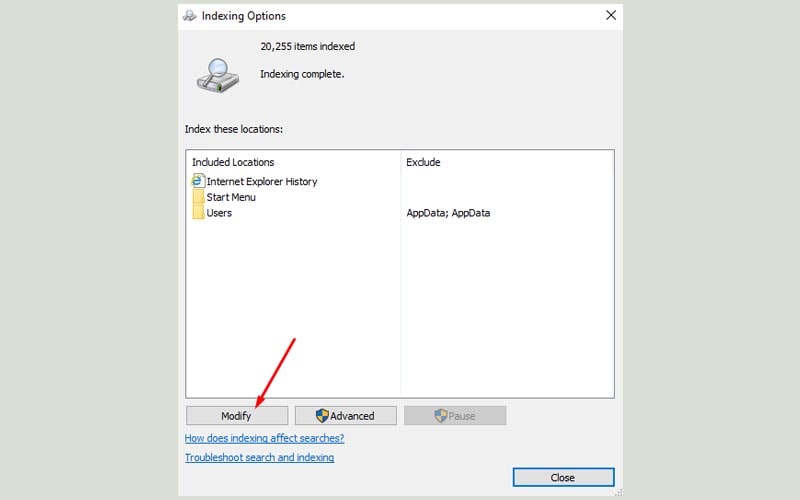
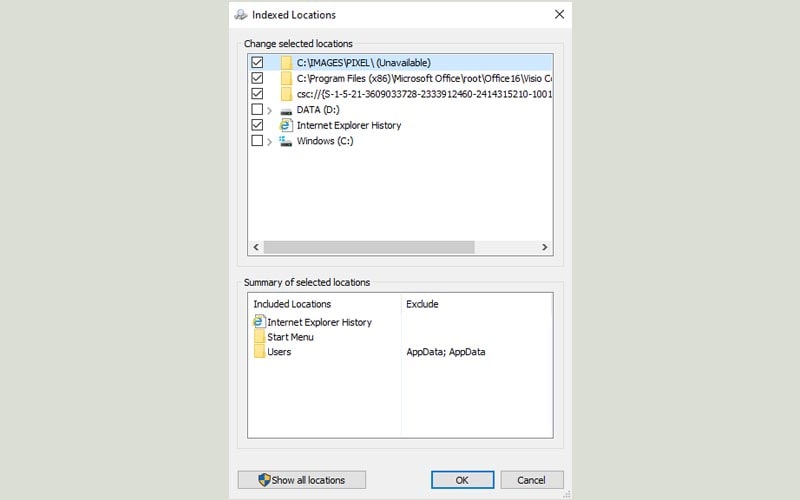
7. Tắt Windows Search
- Nhấn tổ hợp phím Windows + R, sau đó gõ service.msc và nhấn Enter.
- Tìm kiếm service có tên Windows Search, click chuột phải vào nó và chọn Properties.
- Nhấn vào nút Stop nằm dưới mục Service status, sau đó thay đổi Startup type thành Disabled.
- Cuối cùng là khởi động lại máy.